Katso tämä artikkeli aiheesta miten ääni ja video synkronoidaan. Tutustu käytännöllisiin tekniikoihin saumattoman sisällön luomisen perinteisten työkalujen lisäksi. Selvitä monimutkaisia ratkaisuja äänen ja videon virheettömään synkronointiin ja varmista, että sisältösi täyttää ammattistandardit. Paranna muokkaustaitojasi tämän kattavan oppaan avulla.
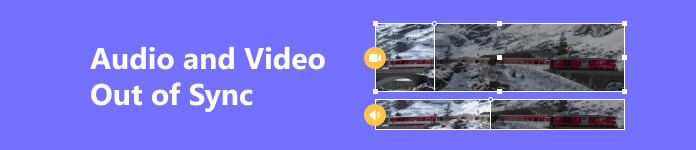
- Osa 1. Helppo ratkaisu täydellisesti synkronoituun äänen ja videon
- Osa 2. Audio-videon synkronointi Adobe Premiere Prolla
- Osa 3. Vinkkejä, mitä tehdä, jos ääni ja video eivät ole synkronoituja videoita suoratoiston aikana
- Osa 4. Usein kysytyt kysymykset koskien ääntä ja videota, jotka eivät ole synkronoituja
Osa 1. Helppo ratkaisu täydellisesti synkronoituun äänen ja videon
Nosta sisällön luomistasi Apeaksoft Video Converter Ultimate, täydellinen ratkaisu äänen ja videon virheettömään synkronointiin. Apeaksoft Video Converter Ultimate on täynnä tehokkaita ominaisuuksia, kuten tarkka aikajanan ohjaus, reaaliaikainen esikatselu ja intuitiivinen käyttöliittymä, ja se varmistaa saumattoman kohdistuksen ja muuttaa muokkauskokemuksesi. Sukella oppaaseemme hyödyntääksesi tämän monipuolisen ammattitason sisällöntuotannon työkalun täyden potentiaalin. Tässä ovat yksinkertaiset ohjeet tälle ohjelmalle äänen ja videon synkronointia varten.
Vaihe 1 Asenna Apeaksoft Video Converter Ultimate tietokoneellesi. Kun ohjelmisto on asennettu, käynnistä ohjelmisto ääni- ja videotiedostojesi synkronointiprosessin aloittamiseksi.
Vaihe 2 Valitse Toolbox vaihtoehto Converter, MV ja Collage vieressä työkalun etusivulla. Etsi seuraavaksi ja napsauta Äänen synkronointi välilehti sen alla.
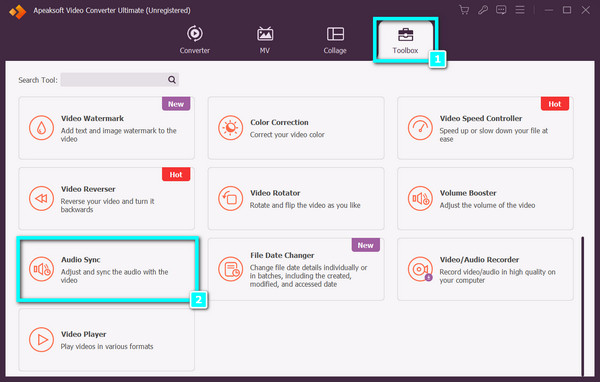
Vaihe 3 Sen jälkeen näytölle tulee ponnahdusikkuna. Lisää video, jonka äänen haluat synkronoida, napsauta + symboli käyttöliittymän keskellä.
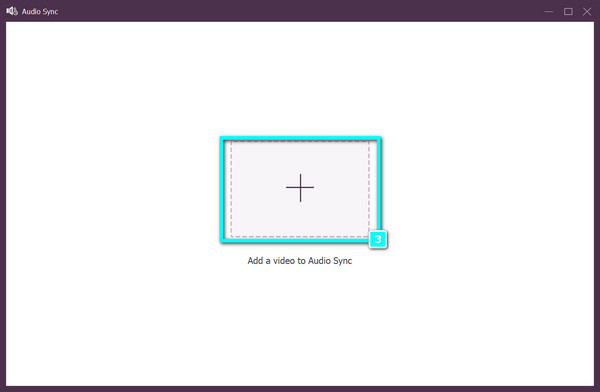
Vaihe 4 Kun olet ladannut videon työkaluun, voit nyt järjestää ja muokata ääntä vastaamaan elokuvaa synkronoituna. Elokuva tallennetaan välittömästi tietokoneellesi, kun napsautat Vie vaihtoehto.
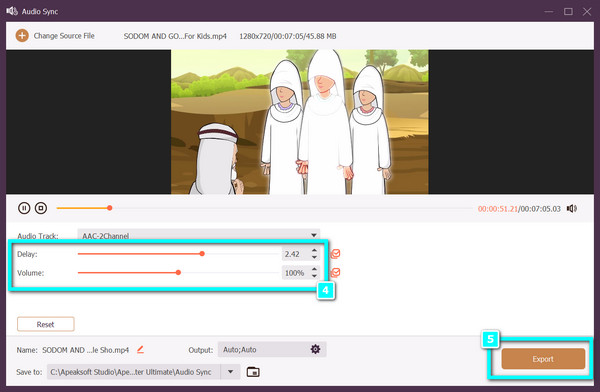
Osa 2. Audio-videon synkronointi Adobe Premiere Prolla
Vapauta luovien projektiesi täysi potentiaali Adobe Premiere Pron avulla, kun sukeltaamme audio-videon synkronoinnin taiteeseen. Tämä kattava opas tutkii Premiere Pron tehokkaita ominaisuuksia ja tarjoaa vaiheittaisen esittelyn. Paranna editointikokemustasi hallitsemalla työkalut ja tekniikat, joita tarvitaan projekteissasi virheettömään äänen ja videon synkronointiin. Noudata alla olevia ohjeita.
Vaihe 1 Asenna Adobe Premiere Pro tietokoneellesi sen lataamisen jälkeen. Asennuksen jälkeen käynnistä ohjelma.
Vaihe 2 Järjestä ääni- ja videotiedostot aikajanalle ja aseta ne toisiinsa oheisen kuvan osoittamalla tavalla.
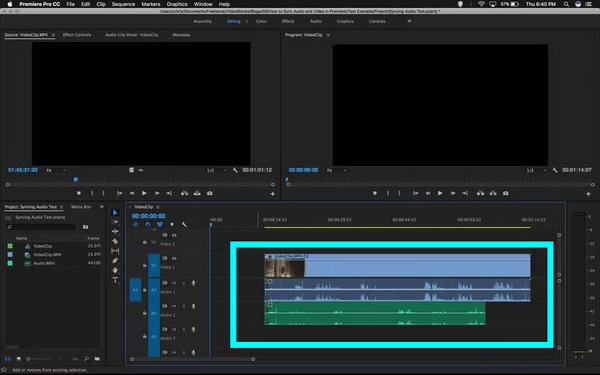
Vaihe 3 Valitse sekä ääni- että videoraidat ja napsauta sitten hiiren kakkospainikkeella. Näkyviin tulee valikko. Valitse Synkronoida vaihtoehto käytettävissä olevista valinnoista.
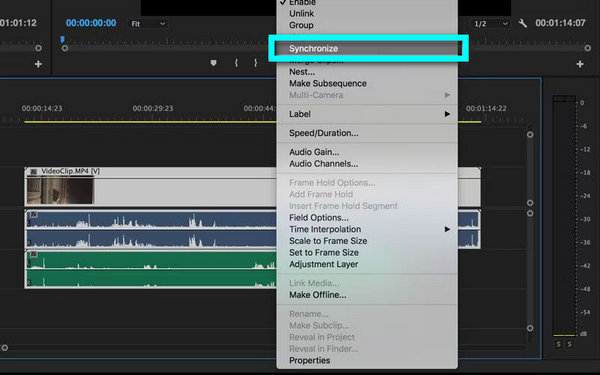
Vaihe 4 Valita Audio- synkronoinnin vertailupisteeksi. Valitse raita, jonka haluat synkronoida.
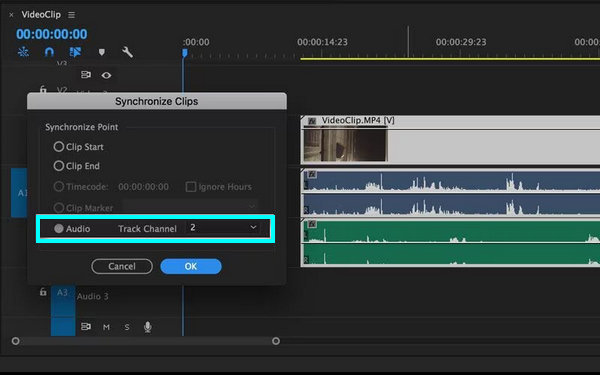
Vaihe 5 Poista raaputusraita ja valitse linkkiominaisuus leikkeiden yhdistämiseksi. Premiere synkronoi ääni- ja videotiedostosi automaattisesti linkin napsautuksen jälkeen.
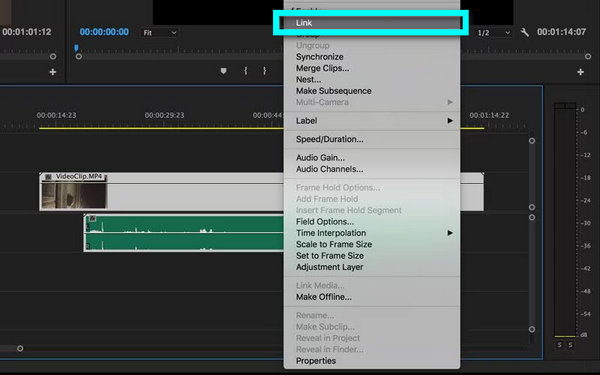
Osa 3. Vinkkejä, mitä tehdä, jos ääni ja video eivät ole synkronoituja videoita suoratoiston aikana
Säädä toistoasetuksia:Tarkista suoratoistoalustasi tai mediasoittimesi asetukset, jotta voit säätää äänen ja videon synkronointia manuaalisesti. Jotkin alustat tarjoavat asetuksia synkronointiongelmien hienosäätämiseksi tasaisemman katselukokemuksen takaamiseksi.
Kokeile toista selainta tai sovellusta: Kokeile toista selainta tai sovellusta: Testaa vaihtoehtoista verkkoselainta tai suoratoistosovellusta tarkistaaksesi, jatkuuko ongelma. Videon toisto voi vaihdella eri selaimissa ja sovelluksissa, mikä saattaa ratkaista äänen ja videon synkronointiongelmat.
Päivitä näytönohjaimet: Pidä näytönohjaimesi ajan tasalla synkronointiongelmien välttämiseksi. Vanhentuneet tai yhteensopimattomat ohjaimet saattavat vaatia korjausta. Vieraile näytönohjaimesi valmistajan verkkosivustolla ja lataa uusimmat ohjaimet parhaan mahdollisen suorituskyvyn saavuttamiseksi.
Muuta suoratoiston laatua: Vähennä videon laatuasetuksia vähentääksesi äänen ja kuvan synkronointiongelmia. Internet-yhteytesi kysynnän vähentäminen voi parantaa vakautta, varsinkin jos se kamppailee korkealaatuisten suoratoistojen kanssa. Säädä asetuksia vastaavasti tasaisemman kokemuksen saamiseksi. Voit käyttää erilaisia videoeditori tähän verkosta löytyvät työkalut.
Tarkista laitteistokiihdytys: Kokeile selaimesi laitteistokiihdytysasetuksia videon toistoa varten. Voit ottaa tämän ominaisuuden käyttöön tai poistaa sen käytöstä selaimen asetuksista selvittääksesi, vaikuttaako se synkronointiin.
Käytä langallista yhteyttä: Harkitse langalliseen Wi-Fi-yhteyteen vaihtamista. Wi-Fi saattaa aiheuttaa viivettä, mikä vaikuttaa äänen ja videon synkronointiin. Kiinteä yhteys voi tarjota enemmän vakautta ja mahdollisesti ratkaista synkronointiongelmat sujuvamman suoratoistokokemuksen saamiseksi.
Käynnistä reititin uudelleen: Reitittimen uudelleenkäynnistys on nopea ratkaisu Internet-yhteyden päivittämiseen ja mahdollisten suoratoisto-ongelmien ratkaisemiseen. Se poistaa väliaikaiset häiriöt ja tarjoaa uuden alun vakaalle ja paremmalle suoratoistokokemukselle.
Käytä ulkoisia mediasoittimia: Kokeile muiden kanssa Windows mediasoittimen vaihtoehdot. Erilliset mediasoittimet voivat lieventää synkronointiongelmia tarjoamalla erilaisia toistomekanismeja, jotka voivat parantaa äänen ja videon kohdistusta tasaisemman suoratoistokokemuksen saamiseksi.
Tarkista taustaprosessit: Sulje laitteessasi olevat tarpeettomat sovellukset ja prosessit vapauttaaksesi järjestelmäresurssit. Näin kohdistat enemmän resursseja videon toistoon, mikä vähentää synkronointiongelmien todennäköisyyttä ja parantaa yleistä suorituskykyä.
Ota yhteyttä asiakastukeen: Jos ongelmat jatkuvat, ota yhteyttä suoratoistopalvelusi asiakastukeen. He voivat tarjota ohjeita tai tutkia mahdollisia merkittäviä ongelmia, auttaa paikantamaan ja ratkaisemaan äänen ja videon synkronointiongelmia.
Osa 4. Usein kysytyt kysymykset koskien ääntä ja videota, jotka eivät ole synkronoituja
Voiko epäsynkistä ääntä ja videota korjata VLC:llä?
Kyllä, VLC voi auttaa korjaamaan epäsynkronoitua ääntä ja videota. Avaa VLC, siirry Työkalut-kohtaan, valitse Raidan synkronointi ja säädä ääniraidan synkronointi. Voit säätää positiivista tai negatiivista viivettä kohdistaaksesi äänen ja videon paremman katselukokemuksen saamiseksi.
Kuinka voin ratkaista iPhoneni ääniviiveen?
Voit ratkaista iPhonen ääniviiveen käynnistämällä laitteen uudelleen, päivittämällä ohjelmiston, palauttamalla asetukset, sulkemalla taustasovellukset, tarkistamalla sovellusasetukset, käyttämällä erilaisia kuulokkeita, nollaamalla verkkoasetukset, etsimällä häiriöitä ja tarvittaessa palauttamalla iPhonen iTunesin kautta tai ota yhteyttä Applen tukeen saadaksesi apua.
Onko olemassa Internet-työkalua videon ja äänen synkronointiin?
Verkkotyökalut, kuten Sync-Video, Watch2Gether tai Jamulus, voivat auttaa videon ja äänen synkronoinnissa yhteiskäyttöä tai etäkatselua varten. Näiden alustojen avulla käyttäjät voivat katsella ja kuunnella yhdessä reaaliajassa ja ylläpitää synkronointia Internetin kautta.
Miksi videoni ja ääneni eivät synkronoidu?
Video ja ääni voivat mennä epäsynkronista puskuroinnin, verkko-ongelmien, vanhentuneiden ohjelmistojen, laitteistorajoitusten tai koodausongelmien vuoksi. Näiden tekijöiden vianmääritys on välttämätöntä tasaisemman toistokokemuksen takaamiseksi.
Miksi video jää audiosta jäljessä?
Videon jäljessä äänen tai synkronoinnin ongelmat voivat johtua verkon latenssista, hitaasta Internet-yhteydestä, riittämättömistä laiteresursseista, vanhentuneesta ohjelmistosta tai toiston aikana esiintyvistä koodaus- ja dekoodausprosesseista.
Yhteenveto
Artikkelissa selvitetään useita videoeditointiohjelmistovaihtoehtoja, valokeilan ominaisuuksia, käytettävyyttä ja suorituskykyä samalla kun käsitellään ääni ja video ei-synkronoitu ongelmia. Käyttäjät, jotka etsivät vaihtoehtoja Apeaksoft Video Converter Ultimatelle ja Adobe Premiere Prolle, voivat tutustua näihin monipuolisiin työkaluihin tehokkaiden, räätälöityjen videoeditointiratkaisujen saamiseksi.



 iPhone Data Recovery
iPhone Data Recovery iOS-järjestelmän palauttaminen
iOS-järjestelmän palauttaminen iOS-tietojen varmuuskopiointi ja palautus
iOS-tietojen varmuuskopiointi ja palautus iOS-näytön tallennin
iOS-näytön tallennin MobieTrans
MobieTrans iPhone Transfer
iPhone Transfer iPhone Eraser
iPhone Eraser WhatsApp-siirto
WhatsApp-siirto iOS-lukituksen poistaja
iOS-lukituksen poistaja Ilmainen HEIC-muunnin
Ilmainen HEIC-muunnin iPhonen sijainnin vaihtaja
iPhonen sijainnin vaihtaja Android Data Recovery
Android Data Recovery Rikkoutunut Android Data Extraction
Rikkoutunut Android Data Extraction Android Data Backup & Restore
Android Data Backup & Restore Puhelimen siirto
Puhelimen siirto Data Recovery
Data Recovery Blu-ray-soitin
Blu-ray-soitin Mac Cleaner
Mac Cleaner DVD Creator
DVD Creator PDF Converter Ultimate
PDF Converter Ultimate Windowsin salasanan palautus
Windowsin salasanan palautus Puhelimen peili
Puhelimen peili Video Converter Ultimate
Video Converter Ultimate video Editor
video Editor Screen Recorder
Screen Recorder PPT to Video Converter
PPT to Video Converter Diaesityksen tekijä
Diaesityksen tekijä Vapaa Video Converter
Vapaa Video Converter Vapaa näytön tallennin
Vapaa näytön tallennin Ilmainen HEIC-muunnin
Ilmainen HEIC-muunnin Ilmainen videokompressori
Ilmainen videokompressori Ilmainen PDF-kompressori
Ilmainen PDF-kompressori Ilmainen äänimuunnin
Ilmainen äänimuunnin Ilmainen äänitys
Ilmainen äänitys Vapaa Video Joiner
Vapaa Video Joiner Ilmainen kuvan kompressori
Ilmainen kuvan kompressori Ilmainen taustapyyhekumi
Ilmainen taustapyyhekumi Ilmainen kuvan parannin
Ilmainen kuvan parannin Ilmainen vesileiman poistaja
Ilmainen vesileiman poistaja iPhone-näytön lukitus
iPhone-näytön lukitus Pulmapeli Cube
Pulmapeli Cube





